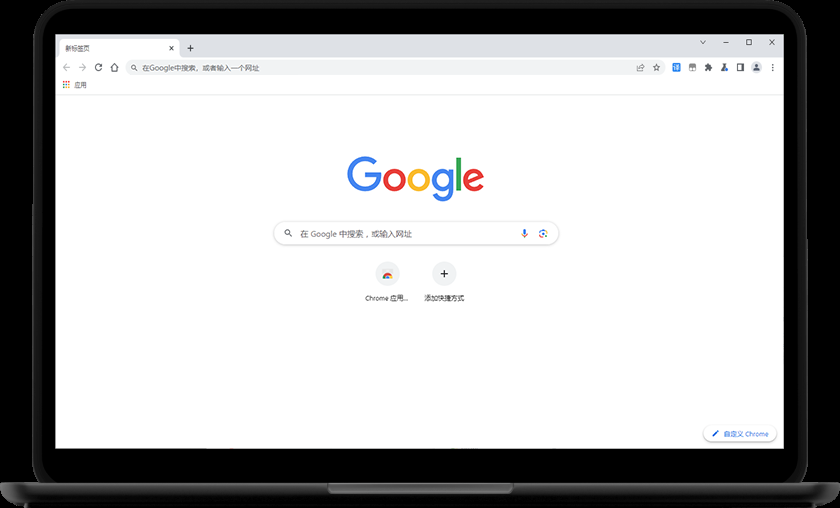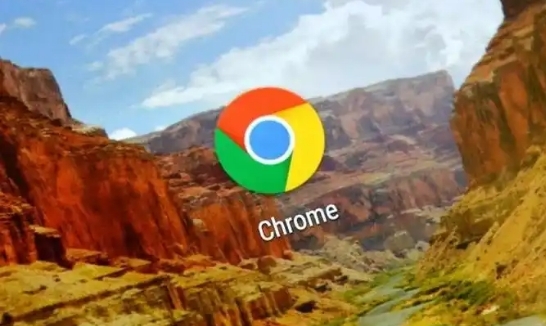
首先,打开 Chrome 浏览器并按下 F12 键或右键点击页面选择“检查”,进入开发者工具界面。在顶部的标签栏中找到“Performance”选项卡,这是专门用于分析页面性能的地方。
接着,点击“Record”按钮开始录制页面的性能数据。可以执行一系列操作,如点击、滚动、输入等,以模拟真实用户的行为。完成操作后,再次点击“Record”按钮停止录制。此时,开发者工具会展示一个详细的性能时间轴,其中包括各个资源的加载时间、JavaScript 的执行时间等信息。
重点关注“Frames”部分,它显示了页面的绘制帧率。如果帧率过低,说明页面可能存在卡顿现象。可以通过点击具体的帧来查看详细信息,了解是哪一部分的操作导致了帧率下降。例如,是某个动画效果过于复杂,还是大量的 DOM 操作影响了绘制速度。
再看“Network”部分,这里列出了页面加载过程中所有请求的资源,包括 HTML、CSS、JavaScript 文件以及图片等。通过分析每个资源的加载时间和大小,可以找出可能影响性能的因素。比如,过大的图片文件可能会导致加载时间过长,可以考虑对其进行压缩或者采用懒加载的方式。
此外,“CPU”选项卡能够显示 JavaScript 代码的执行时间占比。如果发现某个脚本占用了大量的 CPU 时间,就需要对其进行优化,可能是算法效率低下或者存在不必要的计算。
对于 CSS 相关的性能问题,可以在“Styles”选项卡中查看样式的加载情况。过多的样式规则或者复杂的选择器可能会影响渲染速度,尽量减少不必要的样式计算。
最后,根据分析结果进行针对性的优化。例如,合并和压缩 CSS 和 JavaScript 文件,减少 HTTP 请求次数;优化图片格式和大小;合理使用缓存机制等。不断重复这个过程,直到页面性能达到满意的指标。
总之,Chrome 浏览器的开发者工具为调试页面性能提供了全面而详细的信息,通过合理利用这些工具,可以有效地提升网页的加载速度和响应性能,为用户提供更流畅的浏览体验。